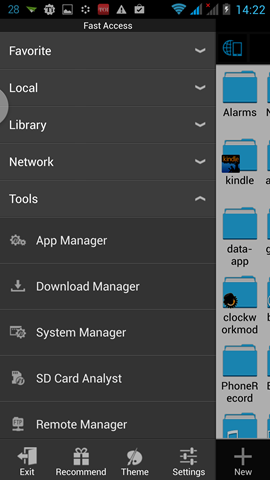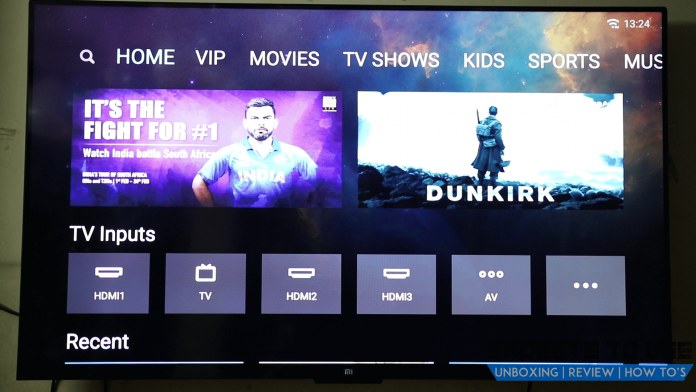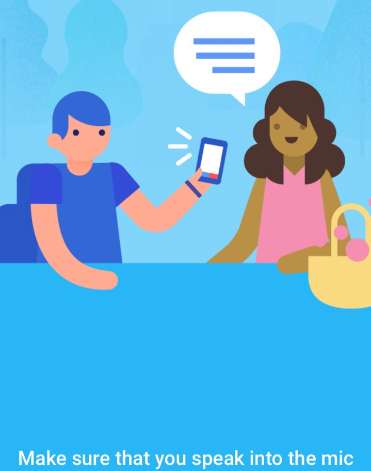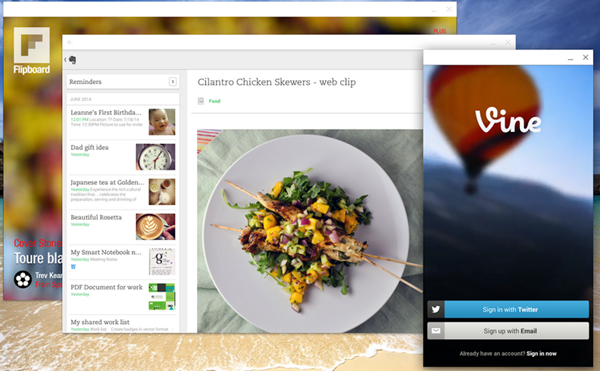Aplikacije se lako mogu sakriti u iOS-u uklanjanjem s početnog zaslona. Ako ste nenamjerno sakrili određenu aplikaciju ili ne možete pronaći aplikaciju ili igru koju ste instalirali prije nekog vremena, postoji više načina za pretraživanje i traženje tih aplikacija. U ovom ćemo članku pogledati neke brze načine za pronađite skrivene aplikacije na iPhoneu sa sustavom iOS 14 .
Također, pročitajte | Kako besplatno podijeliti plaćene iOS aplikacije s prijateljima i obitelji
Pronađite skrivene aplikacije na iPhoneu sa sustavom iOS 14
Sadržaj
kako znati je li slika fotošopirana
Aplikacije na svom iPhoneu možete sakriti premještanjem u biblioteku aplikacija ili sahranjivanjem u mapu aplikacija. Dovraga, čak ih možete sakriti od pretraživanja i prijedloga iPhonea. Ako želite pronaći skrivene aplikacije na nečijem iPhoneu ili želite potražiti aplikacije koje ste možda nenamjerno sakrili, slijedite dolje navedene metode.
1] Korištenje pretraživanja
Najjednostavniji način pretraživanja aplikacije na iPhoneu je upotreba iPhone pretraživanja. Alat će pretražiti sve instalirane aplikacije i pokazati vam postoji li aplikacija s tim imenom.
Da biste pronašli skrivene aplikacije na iPhoneu pomoću pretraživanja:



- Otključajte iPhone i prijeđite prstom prema dolje na početnom zaslonu.
- Sada dodirnite traku za pretraživanje na vrhu.
- Upišite naziv aplikacije koju želite pronaći.
- Aplikacija će se sada automatski prikazati u odjeljku Aplikacije u rezultatima pretraživanja.
Ne možete pronaći aplikaciju pomoću iPhone pretraživanja?
Ako se aplikacija ne pojavi u rezultatima pretraživanja i sigurni ste da je instalirana, morate provjeriti je li dopušteno prikazivati se u rezultatima pretraživanja. Otvorite iPhone Postavke i kliknite na Siri & Search . Ovdje se pomaknite dolje do skrivene aplikacije, kliknite je i provjerite ' Prikaži u pretraživanju ”Je omogućen.
kako mogu ukloniti uređaj sa svog google računa?
2] Putem knjižnice aplikacija
IOS 14 je došao s novom značajkom koja se zove App Library. Pomaže vam u organiziranju aplikacija na iPhoneu kako biste se riješili više početnih zaslona. Čak i ako aplikacije uklonite s početnog zaslona, i dalje im se može pristupiti u biblioteci aplikacija.
Da biste pronašli skrivene aplikacije u iOS-u 14 pomoću Biblioteke aplikacija:



- Otključajte iPhone.
- Prijeđite prstom udesno od posljednje stranice početnog zaslona.
- Ovdje ćete pronaći biblioteku aplikacija.
- Označite željenu mapu kategorija da biste pronašli svoju aplikaciju.
- Također možete kliknuti traku za pretraživanje na vrhu da biste pronašli aplikaciju na svom iPhoneu.
3] Pitajući Siri

Osim korištenja iPhone pretraživanja ili pretraživanja biblioteke aplikacija, možete zatražiti od Siri da otvori bilo koju aplikaciju koju želite.
- Prizovite Siri pritiskom ili pritiskom dugmeta za dodir ID / bočno ili izgovaranjem: ' Hej, Siri . '
- Zamolite Siri da ' Otvoren . '
- Siri će automatski otvoriti aplikaciju čak i ako je skrivena sa početnog zaslona.
4] Korištenje App Storea



Druga je mogućnost pronaći aplikaciju i otvoriti je izravno iz App Storea. Da biste to učinili, otvorite App Store na svom iPhoneu, kliknite pretraživanje u donjem lijevom kutu i pomoću trake za pretragu potražite naziv aplikacije. Ako se pojavi u rezultatima pretraživanja, kliknite Otvoren .
kako izbrisati uređaj s google home
Uklonite ograničenja vremena zaslona
Ako vam daje a Ograničenja omogućena obavijesti dok pokušavate otvoriti aplikaciju, morat ćete omogućiti aplikaciju pomoću vremena zaslona. Da biste to učinili, otvorite Postavke> Vrijeme upotrebe> Ograničenja sadržaja i privatnosti . Ovdje kliknite Dopuštene aplikacije i omogućite prekidač za aplikacije koje želite otkriti na iPhoneu.
Završavati
Ovo su bili brzi načini pronalaska skrivenih aplikacija na vašem iPhoneu sa sustavom iOS 14. Isprobajte ih i javite mi jesu li radile za vas. Ako i dalje ne možete pronaći aplikaciju, provjerite je li aplikacija instalirana ili nije. Imate li drugih sumnji ili upita? Slobodno se obratite putem komentara u nastavku.
Također, pročitajte- Kako spojiti Shazam na Spotify na iPhoneu (2021)
Facebook komentari